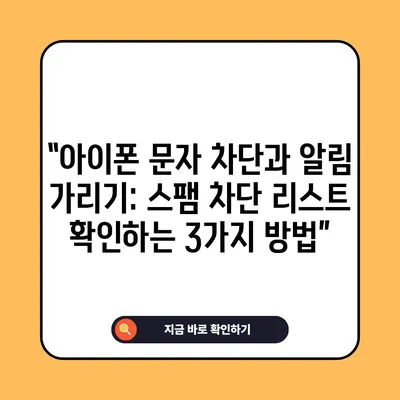아이폰 문자 차단 및 알림 가리기 차단 리스트 확인 3가지 정리 아이폰 스팸 차단
아이폰 문자 차단과 알림 가리기 기능을 활용한 스팸 문자를 차단하는 방법과 차단 리스트 확인 방법을 자세히 알아보세요.
아이폰 사용자들은 종종 스팸 문자와 광고 메시지로 인한 불편을 겪습니다. 이런 불필요한 메시지들로부터 자신을 보호하고 더 나은 통신 환경을 만들기 위해, 아이폰에서는 특정 발신자를 차단하거나 알림을 가릴 수 있는 기능을 제공합니다. 이번 포스팅에서는 아이폰 문자 차단 및 알림 가리기 차단 리스트 확인 방법에 대해 3가지로 정리하겠습니다.
아이폰 문자 차단 방법, 아이폰 연락처 차단하기
아이폰에서 특정 발신자로부터 문자를 차단하는 것은 매우 간단한 과정입니다. 이를 통해 불필요한 스팸 메시지를 차단하고 통화 목록을 정리할 수 있습니다. 아래에 그 절차를 단계별로 설명하겠습니다.
-
메시지 앱에서 상대방 선택하기
메시지 앱을 열고 차단하고자 하는 상대방의 프로필명을 클릭하여 해당 대화창을 엽니다. 상단에서 프로필 이름을 눌러 주면 됩니다. 이때 주의할 점은, 연락처가 저장된 경우와 저장되지 않은 경우 각각 다르게 접근해야 한다는 것입니다. -
프로필 상세 화면으로 이동하기
프로필 화면에서는 우측 상단에 위치한 정보 아이콘(i 아이콘)을 클릭합니다. 이렇게 하면 해당 연락처의 상세 정보를 확인할 수 있는 화면으로 이동합니다. 이곳에서는 발신자의 전화번호, 이메일 등의 정보가 표시됩니다. -
발신자 차단하기
하단에 위치한 이 발신자 차단을 선택합니다. 이 버튼을 클릭하면 재차 확인하는 팝업이 뜨며, 차단 목록에 있는 사용자로부터 전화, 메시지 또는 FaceTime을 받을 수 없게 됩니다.라는 메시지가 나타납니다. 이를 통해 해당 연락처에서 오는 문자, 전화, FaceTime 모두 차단됩니다. -
차단 해제 방법
만약 이후에 차단을 해제하고 싶다면, 동일한 과정을 반복하여 차단 해제 버튼을 클릭하시면 됩니다. 참조 사항으로, 애플 고객 센터의 공식 안내를 통해 추가적인 정보도 확인할 수 있습니다. 아래의 표는 여러 단계별 진행 사항을 정리한 것입니다.
| 단계 | 설명 |
|---|---|
| 1 | 메시지 앱에서 상대방 선택 |
| 2 | 정보 아이콘 클릭 |
| 3 | 이 발신자 차단 선택 |
| 4 | 차단 해제 방법 선택 |
차단 기능을 잘 활용하면 불필요한 스팸으로 인해 발생하는 전화와 메시지의 스트레스를 줄일 수 있습니다. 특히 여러 통신 수단을 통해 스팸이 늘어나는 요즘, 비즈니스와 사생활 모두의 만족도를 높이는 데 큰 도움이 됩니다. 이는 단순한 기능이 아니라, 사용자에게 중요한 통신하기 위한 필수적인 도구라고 할 수 있습니다!
💡 스팸 차단을 위한 스마트한 팁을 지금 바로 알아보세요. 💡
아이폰 문자 알림 가리기, 아이폰 연락처 알림 가리기
때때로 우리는 다양한 이유로 연락처의 알림을 숨길 필요가 있습니다. 꼭 스팸 메시지만을 차단하고 싶지 않다면, 알림 가리기 기능을 활용할 수 있습니다. 이 기능은 특정 발신자로부터 오는 문자의 알림만을 가릴 수 있는 방법을 제공합니다. 방법은 다음과 같습니다.
-
메시지 앱에서 상대방 프로필 선택하기
아이폰 메시지 앱을 실행하고, 알림을 가리고자 하는 발신자의 메시지를 선택합니다. 상단에 나타나는 프로필 이름을 클릭하세요. -
프로필 상세 화면에서 알림 가리기 활성화하기
정보 아이콘을 눌러서 프로필 상세 화면으로 이동한 후, 알림 가리기 옵션을 활성화하십시오. 알림 가리기를 활성화하면 해당 연락처로부터 오는 문자를 받지더라도 알림은 생기지 않는 특성을 갖게 됩니다. -
상태 확인하기
알림 가리기가 활성화된 상태에서는 메시지 목록 옆에 달 모양의 아이콘이 나타납니다. 이를 통해 다른 연락처로는 정상적으로 알림을 받을 수 있지만, 선택한 연락처에 대해서만 알림이 중지되는 것을 시각적으로 확인할 수 있습니다.
이 방법은 스팸 전화를 차단하기보다도, 가끔씩 연락을 주고받는 사람 중 귀찮은 알림만 없애고 싶을 때 유용합니다. 가령, 연속적인 이모티콘이나 불필요한 확인 메시지가 오는 경우에 적합합니다. 아래의 표는 알림 가리기 기능의 요점을 정리한 것입니다.
| 단계 | 설명 |
|---|---|
| 1 | 메시지 앱에서 발신자 프로필 선택 |
| 2 | 정보 아이콘 클릭과 알림 가리기 활성화 |
| 3 | 메시지 목록의 알림 아이콘 확인 |
결론적으로, 알림 가리기 기능을 이용하면 타인과의 소통 속에서도 제어할 수 있는 방식으로 훨씬 더 깔끔한 커뮤니케이션 환경을 만들어 나갈 수 있습니다. 그야말로 내 알림은 내 마음대로!라는 태도를 실천할 수 있는 기회입니다!
💡 카카오톡 차단 여부를 쉽게 확인하는 방법을 알아보세요. 💡
아이폰 문자 차단 리스트 (연락처 차단 리스트) 확인
차단 목록을 관리하는 것은 매우 중요합니다. 갑작스럽게 차단된 메시지들로 인해 필요한 정보나 연락을 놓칠 수 있습니다. 따라서 문자 차단 목록을 확인하고 필요에 따라 해제하는 방법을 알아봅시다.
-
아이폰 설정 앱 실행하기
아이폰의 기본 설정 앱을 실행합니다. 톱니바퀴 모양의 아이콘으로 쉽게 찾을 수 있습니다. -
설정 > 메시지 선택하기
설정 메뉴에서 메시지 항목을 선택합니다. 이곳에서는 모든 메시지 관련 설정을 할 수 있는 옵션들이 나열되어 있습니다. -
차단된 연락처 확인하기
메시지 설정 화면 내 SMS/MMS 항목에 있는 차단된 연락처를 클릭하면 지금까지 차단한 번호의 리스트가 나타납니다. 차단 해제를 하고 싶은 번호가 있다면, 그 번호를 왼쪽으로 스와이프하여 차단 해제를 클릭할 수 있습니다. -
차단 해제 시 유의 사항
이 리스트에 있는 번호는 모두 차단 상태인 관계로, 해당 번호로부터의 전화, 문자, FaceTime은 수신되지 않게 됩니다. 따라서 실제로 필요로 하는 사람의 번호가 차단에 포함되어 있다면 곤란해질 수 있습니다!
아래의 표는 차단 리스트를 확인하는 절차를 정리한 것입니다.
| 단계 | 설명 |
|---|---|
| 1 | 설정 앱을 열기 |
| 2 | 메시지 항목 선택 |
| 3 | 차단된 연락처 확인 |
| 4 | 차단 해제 진행 |
아이폰의 차단 리스트를 주기적으로 점검하는 습관은 매우 중요합니다. 특히 중요한 비즈니스 연락처나 가족 및 친지 연락처가 우연히 차단되어 있을 경우, 이러한 실수로 인해 불필요한 신뢰를 잃을 수 있습니다.
💡 울산 북구 주정차단속 문자알림 서비스와 과태료 조회 방법을 지금 알아보세요. 💡
결론
아이폰은 다양한 방법으로 스팸 메시지와 불필요한 알림으로부터 사용자를 보호할 기능을 제공합니다. 문자 차단 및 알림 가리기 같은 기능이 이러한 방면에서 매우 유용합니다. 각 기능은 사용자의 생활 스타일에 맞춰 조정이 가능하므로, 필요에 따라 적절히 이용하는 것이 중요합니다. 이러한 기능을 통해 모두가 스트레스 없는 모바일 라이프를 즐기기를 바랍니다.
이제 여러분도 아이폰의 다양한 기능을 잘 활용하여 보다 원활한 통신 환경을 만들어 보세요!
💡 강남구 주정차단속 알림을 쉽게 신청하는 방법을 알아보세요. 💡
자주 묻는 질문과 답변
💡 아이폰에서 문자 차단이 어떻게 이루어지는지 알아보세요! 💡
-
아이폰에서 스팸 문자를 차단할 수 있나요?
네, 아이폰에서는 특정 발신자를 차단하여 스팸 문자와 전화를 차단할 수 있습니다. -
차단된 연락처 리스트를 확인하려면 어떻게 하나요?
설정 앱에서 메시지를 선택한 후 차단된 연락처를 클릭하여 확인할 수 있습니다. -
알림 가리기는 어떻게 설정하나요?
메시지 앱에서 상대방의 프로필을 선택하고, 정보 아이콘을 클릭한 후 알림 가리기를 활성화하면 됩니다. -
차단된 번호를 다시 받을 수 있나요?
차단된 번호는 언제든지 차단 해제 버튼을 클릭하여 다시 받을 수 있습니다.
“아이폰 문자 차단과 알림 가리기: 스팸 차단 리스트 확인하는 3가지 방법”
“아이폰 문자 차단과 알림 가리기: 스팸 차단 리스트 확인하는 3가지 방법”
“아이폰 문자 차단과 알림 가리기: 스팸 차단 리스트 확인하는 3가지 방법”